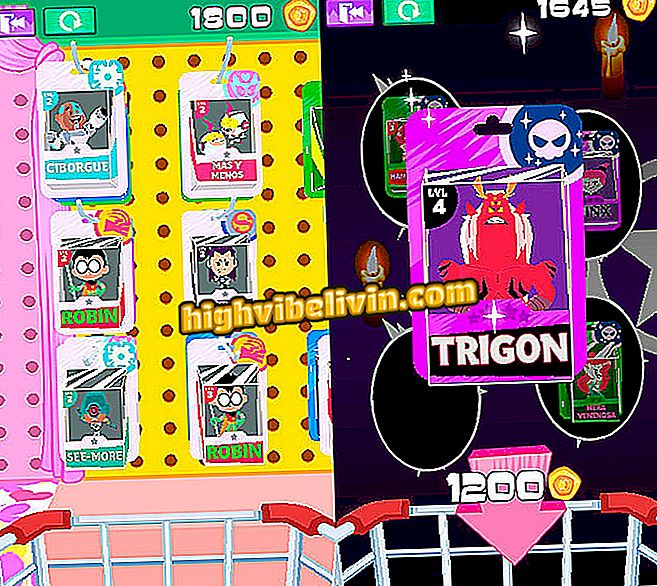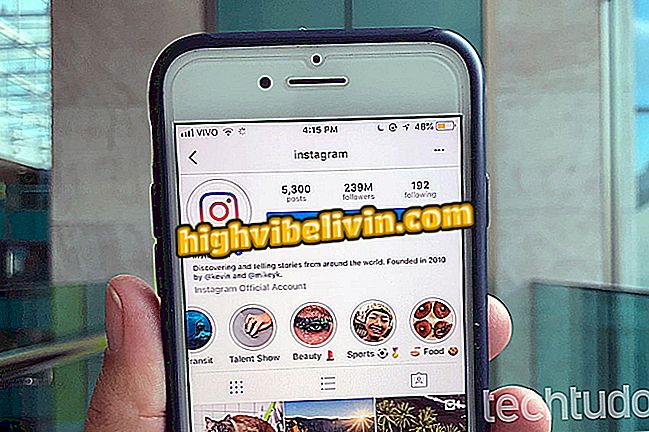Demande de carte de Noël: apprendre à créer un message avec Canva
L'application Canva est un éditeur gratuit avec des versions pour téléphones Android et iPhone (iOS) qui vous permet de créer des cartes de Noël de manière simple. Cet outil peut être utile pour créer des messages de Noël avec des phrases personnalisées et partager sur des réseaux sociaux tels que Instagram et WhatsApp, ou même pour imprimer et distribuer à des amis et à la famille. L'application propose une galerie de plusieurs modèles prédéfinis pouvant être modifiés et utilisés.
Dans le tutoriel suivant, découvrez comment utiliser Canva pour créer une carte de message de Noël sur le téléphone portable. La procédure a été effectuée sur un Moto E4 avec Android 7.1.1 Nougat, mais les astuces sont également valables pour les utilisateurs du système Apple ou d'autres versions du logiciel Google.
Comment créer un logo ou un nom personnalisé dans Canva

Apprenez à utiliser l'application Canva pour créer une carte de Noël sur votre téléphone portable.
Vous voulez acheter un téléphone cellulaire, une télévision et d'autres produits à prix bon marché? Savoir le comparer
Étape 1. Installez l'application Canva sur votre téléphone portable via la page Web. Lorsque vous ouvrez pour la première fois, vous devez vous connecter à votre compte par courrier électronique, compte Google ou Facebook - ou créer un abonnement gratuit. Les modèles seront affichés peu après l'accès. Appuyez sur la barre de recherche pour trouver des options de Noël.

Connectez-vous ou inscrivez-vous sur Canva
Étape 2. Dans le champ de recherche, tapez "noël" et tapez sur "Cartes de Noël". Les modèles liés au thème de Noël seront présentés. Cliquez sur celui qui vous intéresse pour le modifier.

Recherchez des modèles de cartes de Noël dans l'application Canva
Étape 3. Lorsqu'il touche un texte, l'utilisateur peut modifier la police, l'alignement, la taille, la couleur et l'espacement. Utilisez les boutons qui apparaissent autour du texte pour faire pivoter ou modifier la taille de la zone. Si vous souhaitez modifier la phrase, appuyez de nouveau sur le texte pour afficher le clavier.

Modifier le texte du modèle disponible dans Canva
Étape 4. Pour modifier la couleur d’arrière-plan de la carte, cliquez sur l’arrière-plan. Vous pouvez également modifier la transparence des images en les touchant et en bricolant avec le niveau affiché dans la barre sous l'image. Dans le cas d'objets tels que des dessins et des textes, il est autorisé de les déplacer librement à l'écran en cliquant dessus et en les faisant glisser;

Changer les couleurs de la carte de Noël dans l'application Canva
Étape 4. Après avoir effectué les modifications souhaitées, accédez au bouton de partage situé dans le coin supérieur droit de l'écran. L'image sera automatiquement enregistrée dans la galerie de photos du téléphone. La carte peut être partagée sur des réseaux sociaux et des messagers tels qu'Instagram et WhatsApp.

Enregistrez et partagez la carte de Noël créée avec l'application Canva
Là-bas. Profitez des astuces pour créer une carte de Noël avec l'application Canva et l'envoyer à tous vos amis.
Quelle est la meilleure application de retouche photo gratuite? Vous ne pouvez pas répondre à ce sujet

Comment éditer des photos sur votre ordinateur sans rien télécharger